如何增加虚拟机的硬盘空间 虚拟机如何增加硬盘空间
更新时间:2024-02-12 11:08:33作者:jiang
在当今数字化时代,虚拟机作为一种强大的技术工具,被广泛应用于各个领域,随着数据量的不断增长和应用需求的扩大,虚拟机的硬盘空间可能会逐渐不足。为了解决这一问题,我们需要了解如何增加虚拟机的硬盘空间。虚拟机如何增加硬盘空间,是一个关键的技术问题,本文将深入探讨这个话题,并提供一些实用的解决方案。无论是个人用户还是企业用户,都可以通过合适的方法来扩展虚拟机的硬盘空间,以满足不断增长的存储需求。
具体方法:
1.将正在运行的虚拟机关机,并且回到虚拟机的首页面。
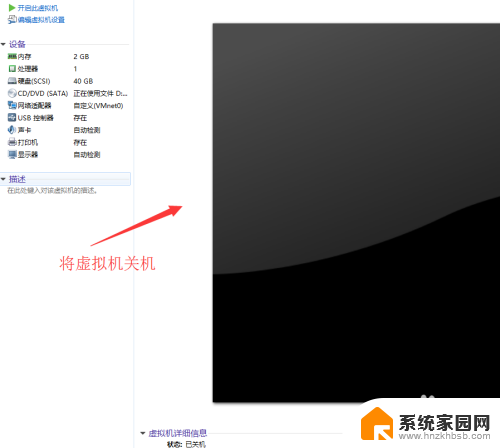
2.在虚拟机首页找到硬盘字样,双击鼠标打开虚拟机硬盘设置。
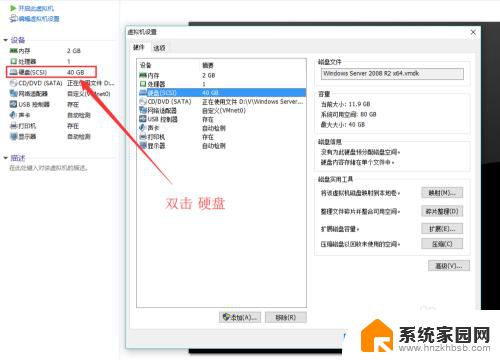
3.在弹出的虚拟机设置页面,单击选中硬盘并点击下方的添加按钮。
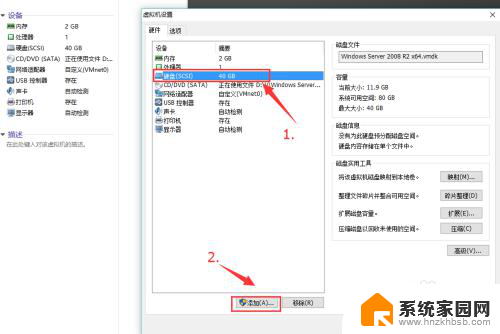
4.默认开始添加硬盘,直接点击下一步。
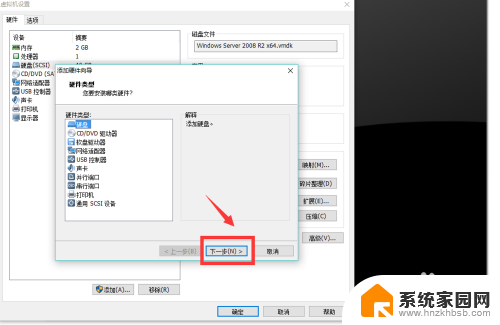
5.默认推荐配置一直下一步,直到设置硬盘大小。这里输入自己希望配置的大小点下一步直至完成。
这里留一下,这个空间是占实际硬盘空间的,所以尽量最优设置。
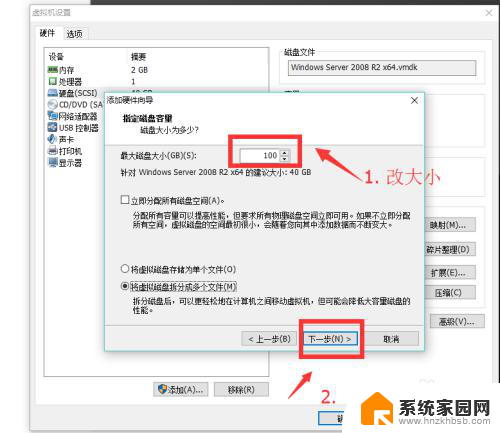
6.添加完成后我们在虚拟机首页就能看见我们自己添加的硬盘了,这时候点击确定保存配置文件。
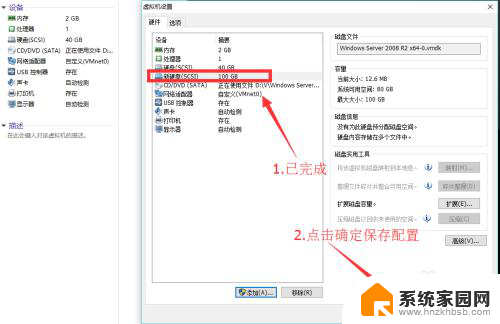
7.再次开启虚拟机,我们发现已经成功添加了自己想要的硬盘。并且在磁盘管理 中将硬盘分配好后,可以对这个硬盘做文件存储管理了。
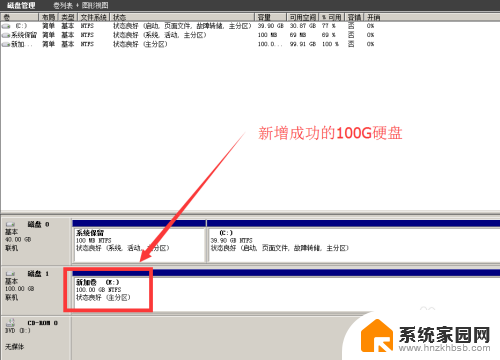
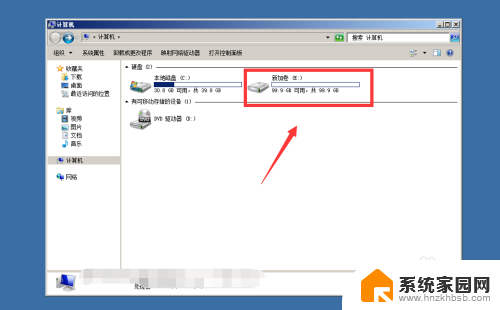
以上就是如何增加虚拟机的硬盘空间的全部内容,如果有任何问题,请根据小编提供的方法进行操作,希望这些方法能够帮助到大家。
如何增加虚拟机的硬盘空间 虚拟机如何增加硬盘空间相关教程
- 如何从c盘分出一部分空间到d盘 如何给d盘增加空间
- 台式电脑能增加硬盘吗 台式机如何加装SSD固态硬盘
- 新增硬盘如何设置 电脑新增加一块硬盘需要注意什么
- 电脑如何调出虚拟键盘 电脑虚拟键盘如何打开
- 电脑硬盘分配 如何在电脑中重新分配硬盘空间
- 如何启动虚拟机 虚拟机如何开启
- 如何把多余的硬盘空间给别的盘?快速有效的方法分享
- 手动添加虚拟网卡 虚拟网卡添加步骤
- 电脑如何把c盘空间分给d盘 如何将C盘空间调整给D盘
- 虚拟机怎么卸载系统 虚拟机中系统如何卸载
- 电视设置没有无线连接怎么办 电视连不上WiFi怎么处理
- 小米连接蓝牙耳机 小米蓝牙耳机如何与手机配对连接
- 首行缩进字符怎么设置 Word如何设置首行缩进
- 电脑上的文件怎么传到ipad上 通过何种途径将电脑文件传入iPad
- 手机外屏有裂缝可以修复吗 手机屏幕破裂15分钟修复方法
- 电脑右下角没有wifi显示,如何连接 电脑任务栏无线网络连接图标不见了怎么处理
电脑教程推荐
- 1 电脑上的文件怎么传到ipad上 通过何种途径将电脑文件传入iPad
- 2 钉钉在电脑上怎么设置自动登录 钉钉电脑版开机自动登录设置方法
- 3 怎样设置手机锁屏时间 手机自动锁屏时间设置方法
- 4 windows defender删除文件恢复 被Windows Defender删除的文件怎么找回
- 5 微信怎么语音没有声音 微信语音播放无声音怎么恢复
- 6 dwm.exe系统错误 dwm.exe进程是什么作用
- 7 键盘上字母打不出来 键盘按键失灵怎么解决
- 8 微信怎么把字变大 电脑微信如何设置字体大小
- 9 华为怎么取消锁屏杂志 华为手机杂志锁屏如何关闭
- 10 电脑怎么设置日历显示节假日 电脑设置农历显示方法